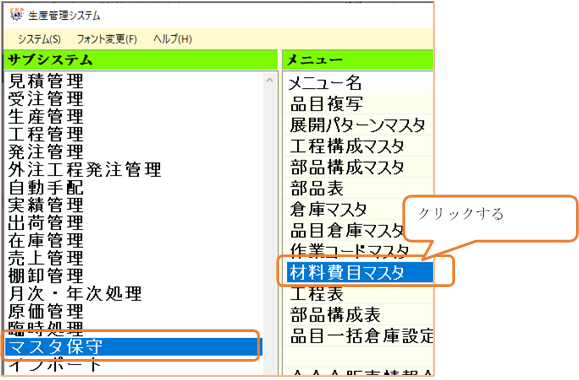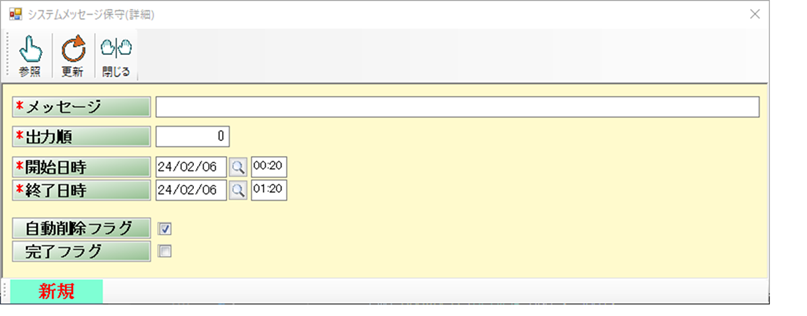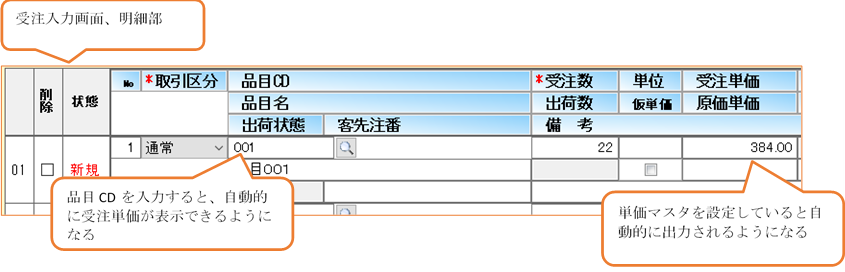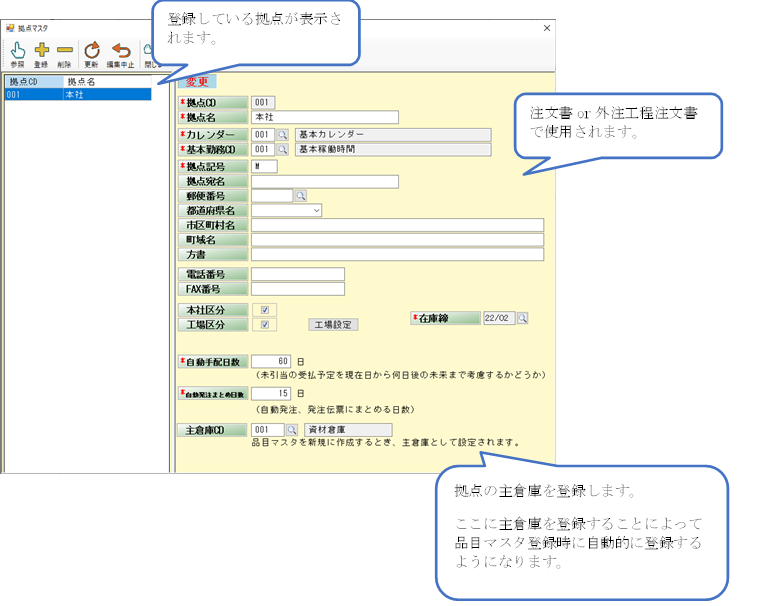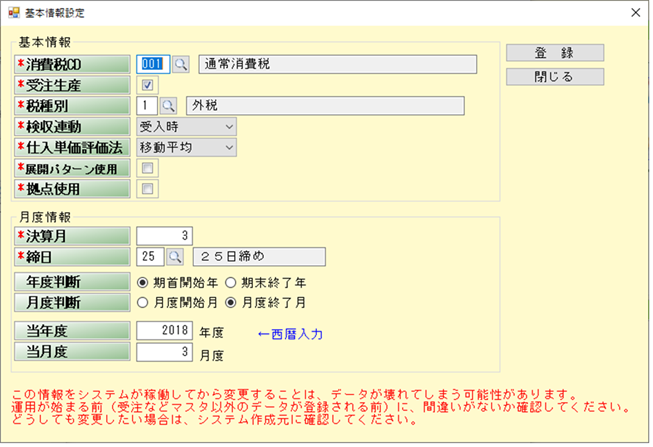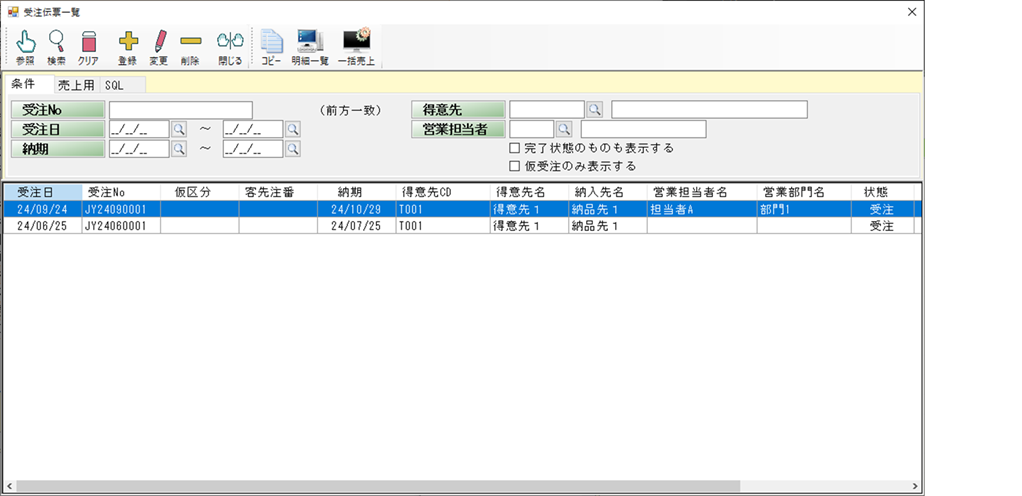品目マスタ基本部分
品目マスタの上半分の基本情報の部分を見ていきます。品目一覧に「品目を登録する1」で作成した製品を編集モードで起動し変更を加えていきます。品目一覧には作成した1行のみ表示されていると思いますので、その1行を選択し、変更ボタンをクリックします。先ほど登録した製品のデータが編集モードで立ち上がります。

それでは、品目マスタの上半分、基本情報の部分をみていきます。

| 項目 | 説明 | |
| 大分類 中分類 小分類 |
品目の区分けとして使用されます。 一覧系の条件項目として使用されます。品目件数が多い時には使用すると便利かもしれません。また小分類まで使用する必要もありません。品目点数が少ない場合は大分類のみを使用し、かなり多い場合は小分類まできっちり区分けするなどして使用してください。 |
|
| 材料費目 | 原価計算を行う時に使用されます。登録する品目がある製品の部材であった場合、その品目を使用した金額は、製品の材料費ということになります。その材料費の内訳を決めるものです。 | |
| 展開パターン | このシステムでは1つの製品に対して工程構成・部品構成のペアを複数持つことができます。このペアのことをこのシステムでは展開パターンと呼びます。ここでは標準的に使用される展開パターンを入力します。 | |
| 製品分類 | 製品・半製品・部品のいずれかをチェックします。この製品区分は、特にシステムの動きに影響をあたえません。例えば、部品であっても受注入力で使用することもできますし、製品であっても発注の品目で使用できます。これも品目を区分けするものです。 |
|
| 在庫管理 | 在庫管理をしないにすると、在庫情報に品目で出てこないようになります。 運用途中に変更すること可能ですが、よくシステムを理解した上で行ってください。 |
|
| 使用停止日 | 使用停止日を入力すると、その日からその品目を使用できなくなります。 (将来拡張用) |
|
| 型式 | 品目の型式を入力します。 | |
| 図番 | 図番を入力します。 | |
| 単位 | 在庫の単位を入力します。 | |
画像・図面には、画像を複数追加することができます。「+」マークをクリックすると画像を選択する画面が起動します。そこで追加するファイルを選択してください。ファイルを選択すると画像が画面に追加されます。追加された画像は比率がおかしくなり表示されますが、保存している状態はもとのままです。

画像を見るためには、その画像をダブルクリックします。するとファイルの拡張子に紐づけられたアプリが起動されファイルを見ることができます。画像の削除は削除するクリックして画像を選択します(選択すると画像の周りに赤枠が付きます)。選択状態で「-」ボタンを押すと削除メッセージが表示され削除されます。